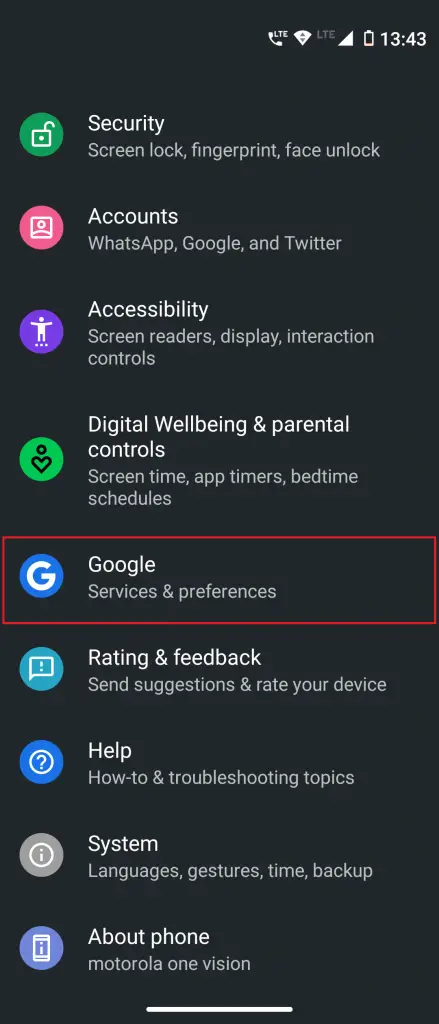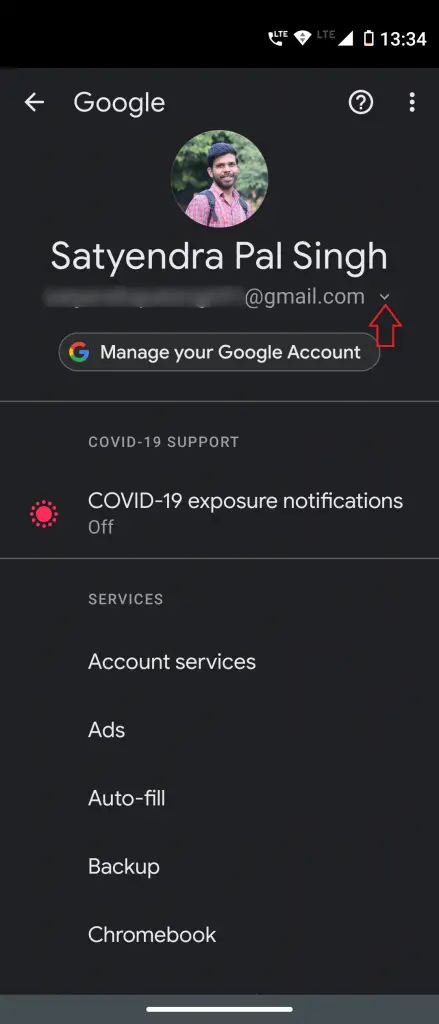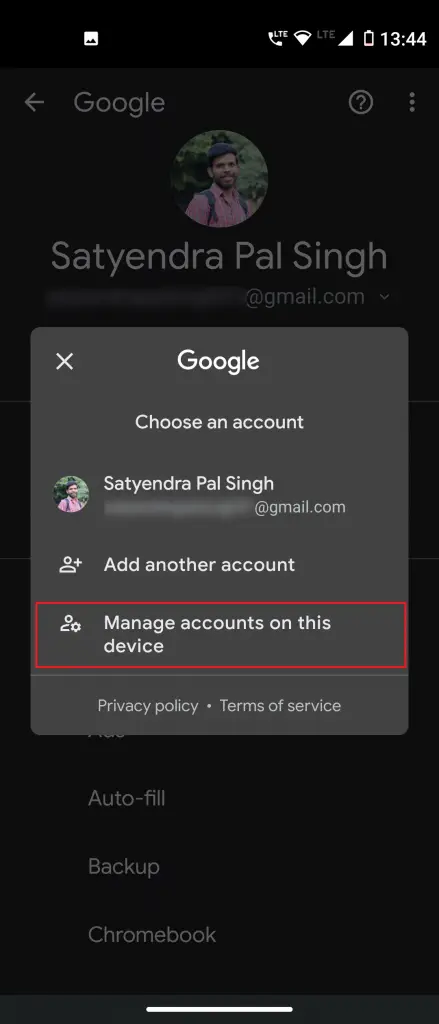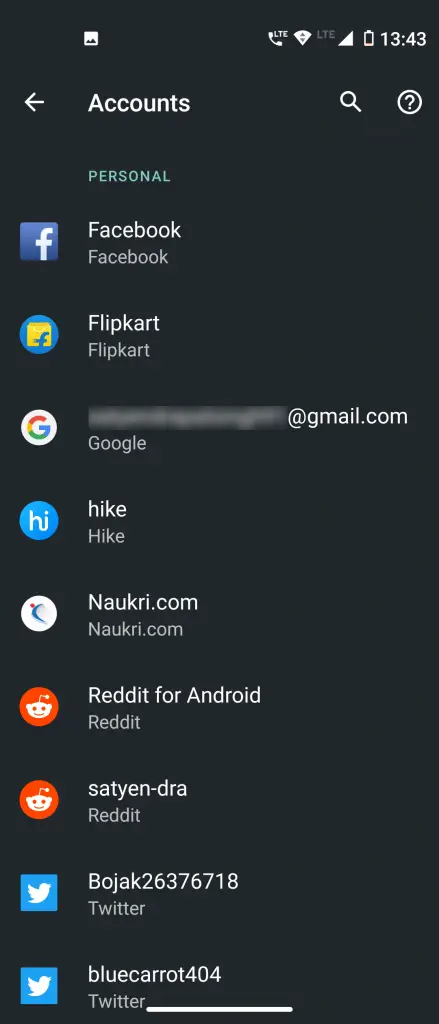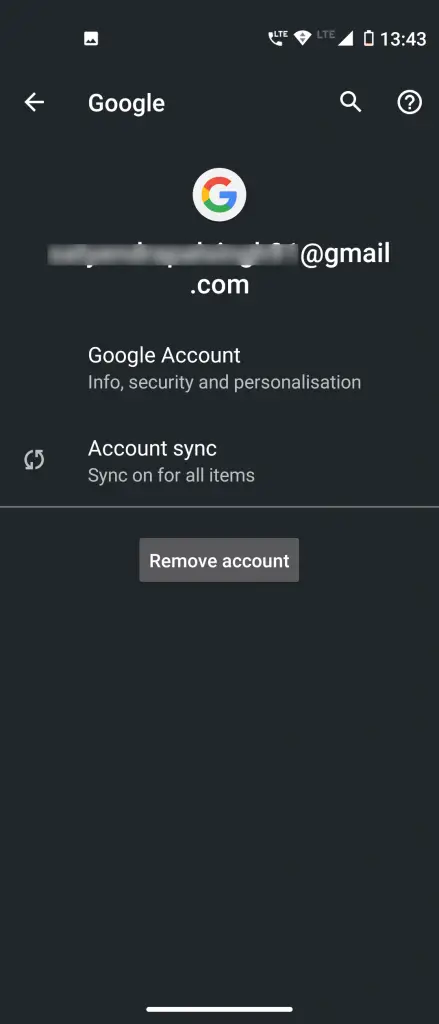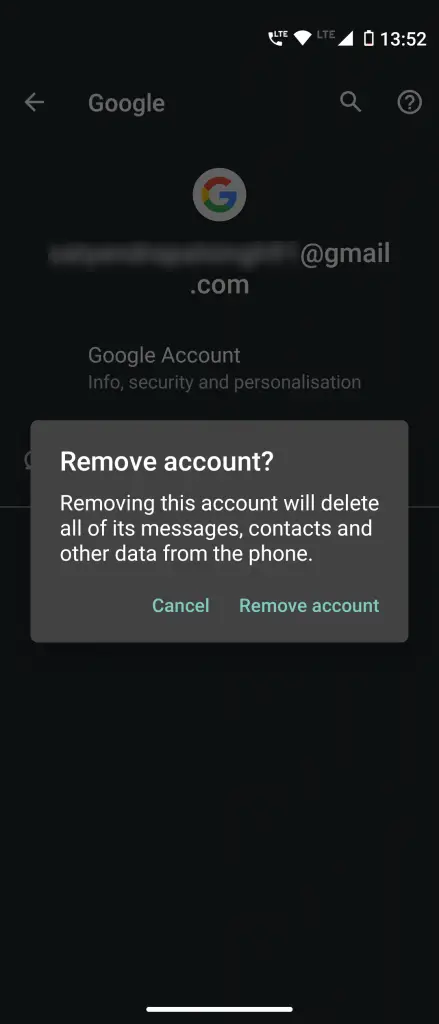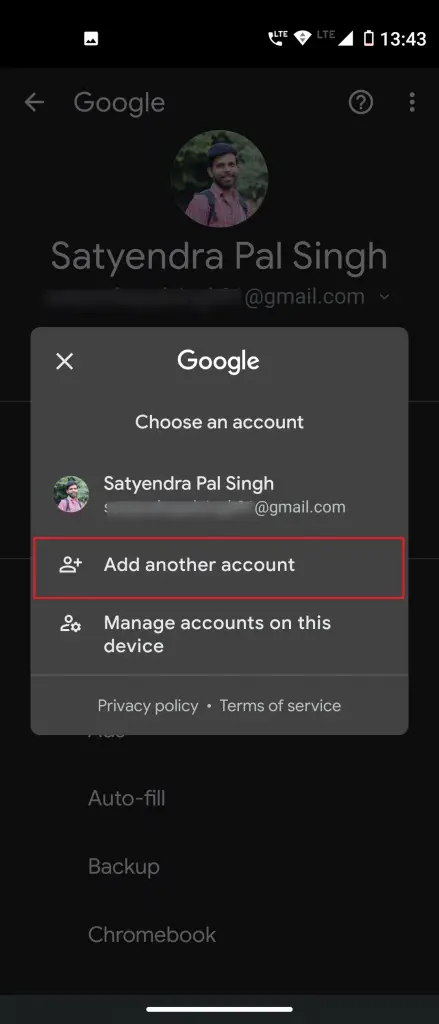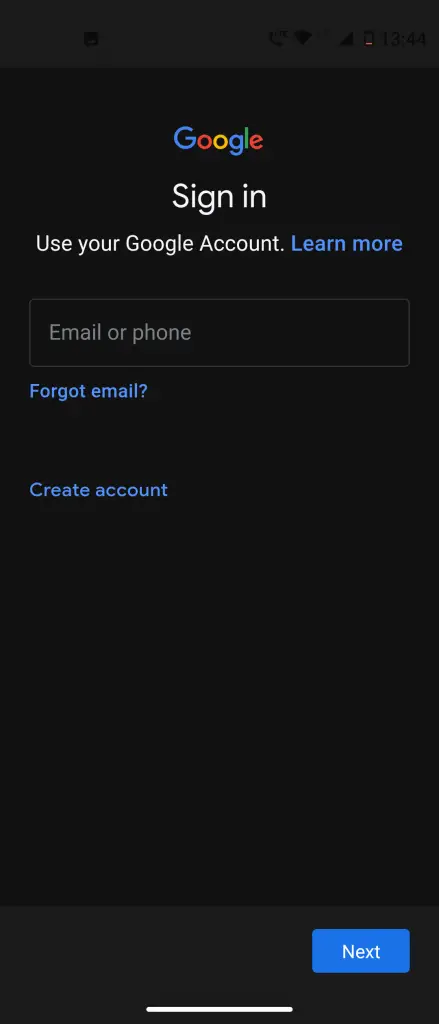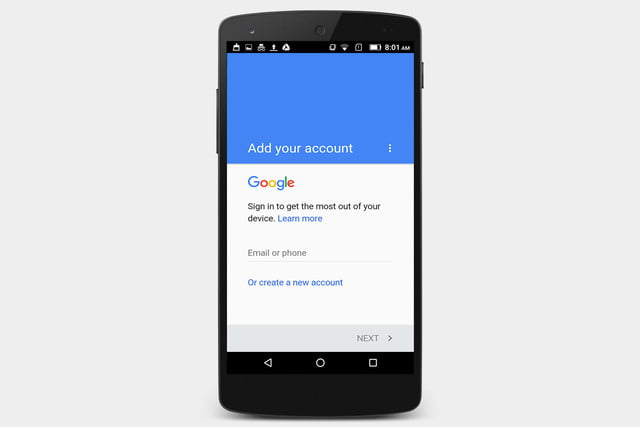
Google खाता सभी Android उपकरणों के साथ एकीकृत है और आप जितने चाहें उतने खाते से साइन इन कर सकते हैं। हालाँकि, डिफ़ॉल्ट खाता यह तय करता है कि आप ज्यादातर ऐप, विशेषकर Google ऐप में कैसे लॉग इन करते हैं। हम आपको दिखाएंगे कि Android पर अपना default Google account कैसे बदला जाए।
अपने डिवाइस में कई Google खातों को जोड़ना काफी आसान है, लेकिन डिफ़ॉल्ट खाता वह है जिसे आपने डिवाइस सेट करते समय उपयोग किया था। इसलिए यदि आप अपने फोन पर एक से अधिक खाते का उपयोग कर रहे हैं, तो आपको डिफ़ॉल्ट को बदलने के लिए साइन आउट करने और पिछले खाते को निकालने की आवश्यकता होगी।
एक बार जब आप पिछले खाते को हटा देते हैं, तो यह दूसरा खाता डिफ़ॉल्ट के रूप में सेट करेगा। उसके बाद, आप फिर से पहले खाते में वापस साइन इन कर सकते हैं। आइए देखें कि इसे कैसे करना है।
Android पर Default Google Account बदलें
1] “सेटिंग” मेनू पर जाएं और नीचे स्क्रॉल करें और “Google” चुनें।
2] आपको अपना डिफ़ॉल्ट Google खाता स्क्रीन के शीर्ष पर दिखाई देगा। खाता सूची देखने के लिए अपने नाम के नीचे ड्रॉप-डाउन तीर आइकन टैप करें।
3] अब, “Manage Accounts on this Device” पर टैप करें और अब आप सभी खातों की सूची देखेंगे।
4] अपना डिफ़ॉल्ट खाता ढूंढें और चुनें “Remove Account“।
नोट: खाते को हटाने से आपके एंड्रॉइड फोन पर इसके साथ जुड़े सभी डेटा को हटा दिया जाएगा। जब आप वापस साइन इन करते हैं, तो कुछ डेटा बैकअप से पुनर्प्राप्त किए जा सकते हैं।
5] यदि आप इसके साथ ठीक हैं, तो पुष्टिकरण पॉप-अप पर “Remove Account” पर टैप करें।
अब डिफ़ॉल्ट खाता आपके डिवाइस से हटा दिया जाएगा।
6] Google सेटिंग पर वापस जाने के लिए ऊपरी-बाएँ कोने में पीछे तीर पर टैप करें।
7] खातों की सूची को खोलने के लिए फिर से ड्रॉप-डाउन एरो आइकन पर टैप करें और “Add Another Account” पर टैप करें।
अपने पासवर्ड की पुष्टि करने के बाद, एक साइन-इन पेज दिखाई देगा। चरणों का पालन करें और जिस खाते को आप जोड़ना चाहते हैं, उसके लॉगिन विवरण दर्ज करें।
खातों को आयात और सिंक करने में कुछ सेकंड लग सकते हैं। एक बार यह हो जाने के बाद, आपके फ़ोन में एक नया डिफ़ॉल्ट Google खाता होगा। Android टिप्स और ट्रिक्स के बारे में अधिक जानने के लिए, गैजेट्स टू यूज़ के साथ बने रहें।